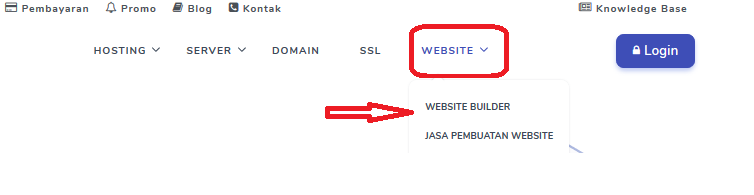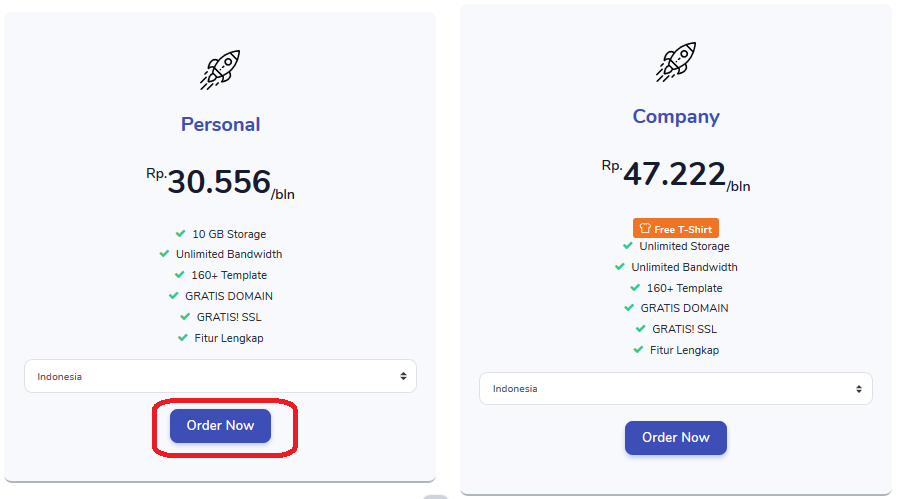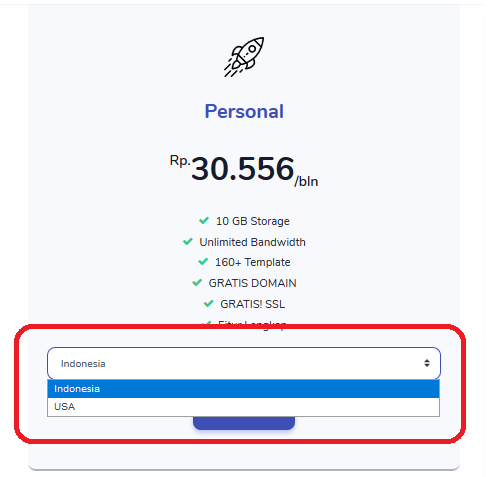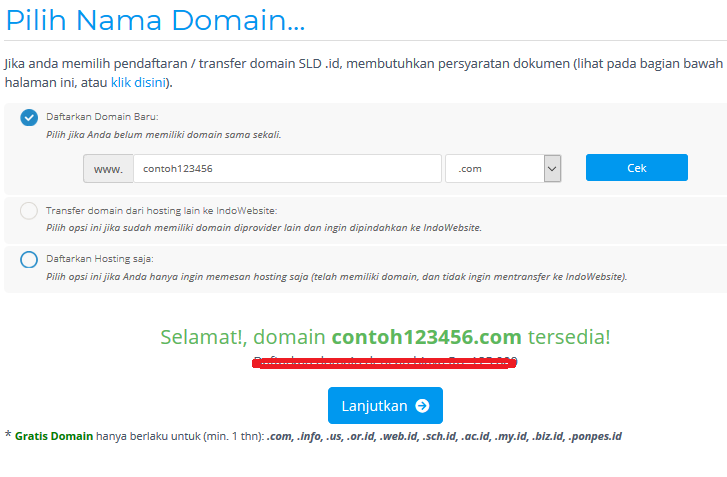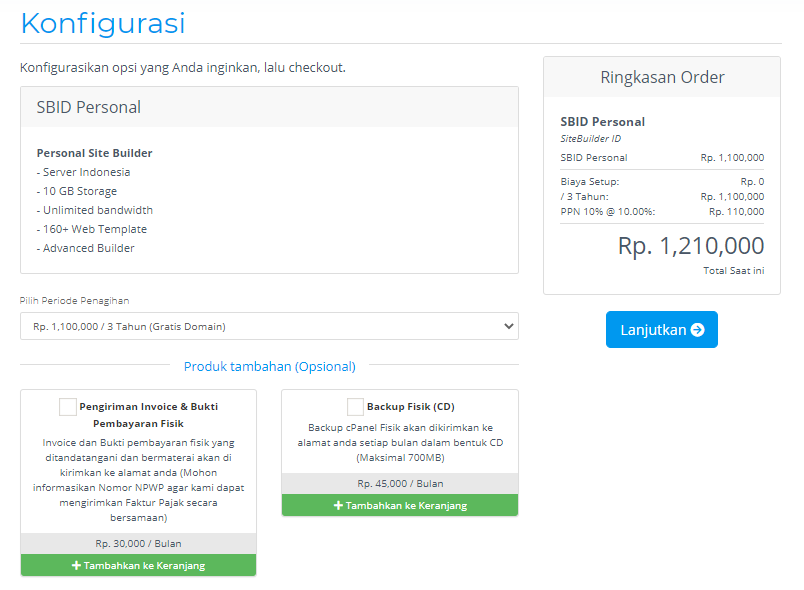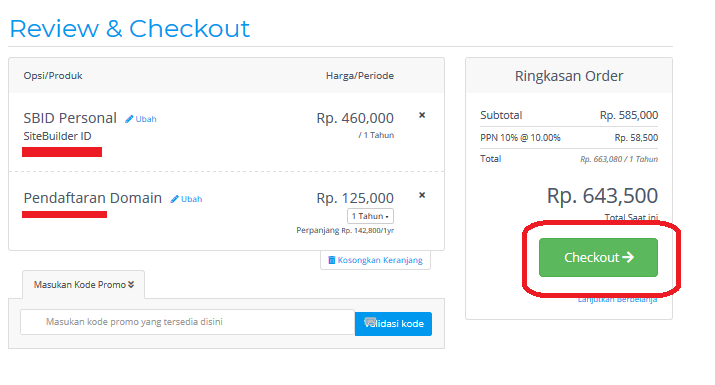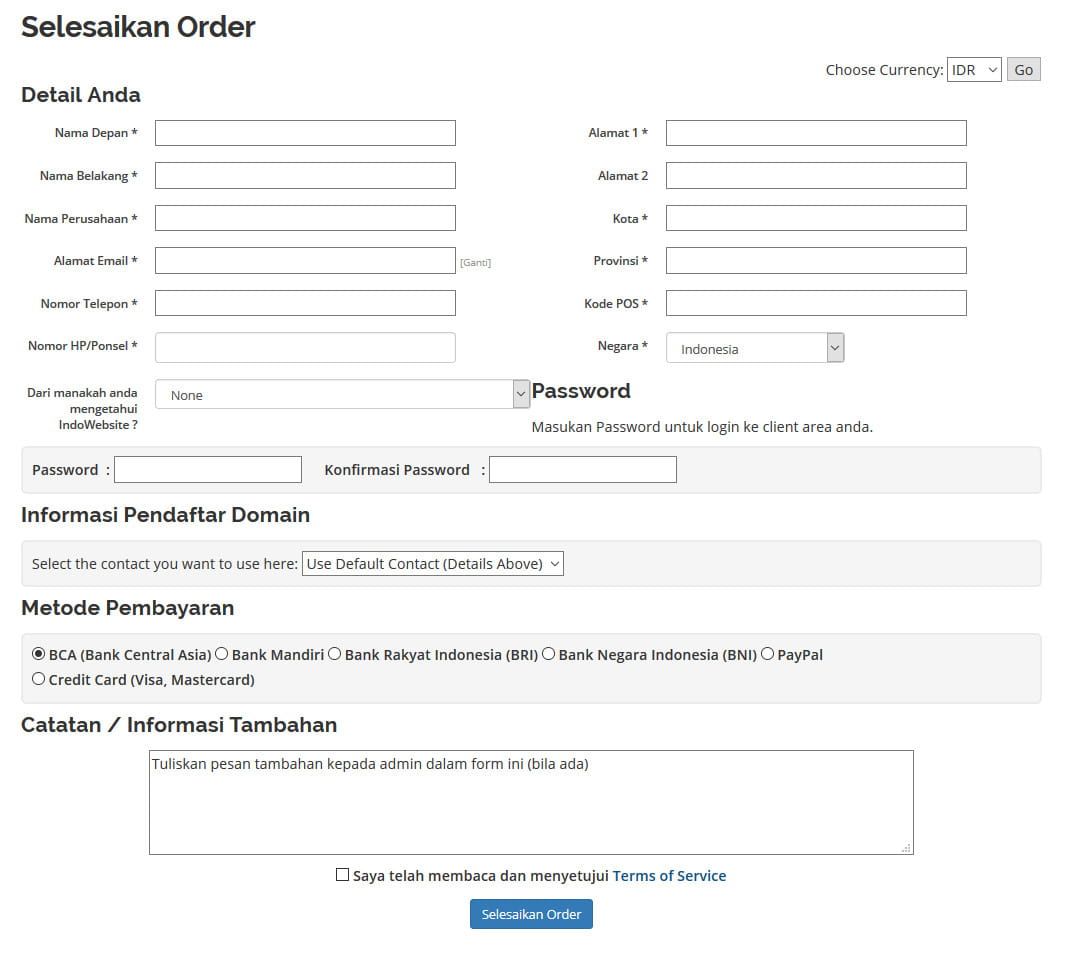Cara Pemesanan Website Builder
Heri 19 Januari 2016
Sebelum masuk ke pembahasan cara pemesanan website builder, sebaiknya anda ketahui dahulu apa itu website builder. Hal ini dilakukan agar anda tidak salah dalam memilih layanan yang tersedia.
Pengertian Website Builder
Website builder adalah sebuah layanan yang digunakan untuk membangun sebuah website dengan cepat. Layanan ini sangat cocok bagi anda yang masih pemula dalam dunia blogging/website, sebab cara penggunaannya sangat mudah. Hanya dengan drag and drop, anda sudah bisa membuat website impian anda sendiri. Perlu diketahui bahwa layanan website builder berbeda dengan layanan web hosting, silahkan cek perbedaan web hosting dan website builder terlebih dahulu.
Cara Pemesanan Website Builder
Berikut ini adalah langkah-langkah cara pemesanan website builder pada indowebiste.
-
Akses indowebsite.co.id setelah itu masuk ke menu Website Builder.
![Menu Website Builder]()
-
Scroll ke bawah untuk melihat paket dan daftar harganya. Silahkan pilih salah satu paket website builder dengan mengklik tombol Order Now.
![Paket Website Builder]()
-
Apabila target visitor website berasal dari luar negeri disarankan memilih Server USA
-
Apabila target visitor website berasal dari indonesia disarankan memilih server Indonesiakarena lebih cepat diakses.
![Pilih Server]()
-
Setelah memilih paket yang ingin di order. Selanjutnya anda akan diarahkan untuk memilih nama domain. Ada tiga pilihan pada tahap ini, yaitu sebagai berikut.
![Pilih Nama Domain]()
-
Daftarkan Domain Baru: Mendaftarkan domain baru yang sedang tidak aktif dan tidak dimiliki orang lain. Dengan kata lain, domain dapat diorderkan atau statusnya Tersedia.
-
Transfer domain dari hosting lain ke Indowebsite: Mentransferkan domain yang sudah dimiliki sebelumnya di provider lain untuk di transfer ke IndoWebsite. Syarat dan ketentuan berlaku, bisa di lihat disini.
-
Daftarkan Hosting Saja: Mengorderkan Website Builder saja tanpa mendaftarkan domain.
*Keterangan :
Domain gratis berlaku untuk domain com,.org,.biz,.info,.us,.co.id,.or.id,.web.id,.sch.id,.ac.id,.my.id,.biz.id dengan minimal pemesanan 1 Tahun.
Masukan nama domain anda yang nantinya akan dijadikan alamat email pada salah satu kolom diatas. Setelah itu klik tombol Cek di sebelah kanan, jika domain Tersedia, maka akan muncul tombol Lanjutkan. Jika domain tidak tersedia, silahkan cari nama domain lain, karena domain tersebut sudah digunakan oleh orang lain.
-
Selanjutnya mengatur konfiurasi Produk Website Builder. Silahkan memilih Periode Tagihan, untuk website builder minimal order per 6 bulan. Pilih juga produk tambahan yang anda inginkan dengan mencentangnya.
![Konfigurasi Layanan Website Builder]()
Setelah selesai silahkan klik tombol Lanjutkan.
-
Setelah itu anda akan diarahkan pada halaman Review & Checkout. Silahkan cek kembali layanan yang anda order, apakah sudah sesuai atau belum.
![Checkout]()
Keterangan:
-
Kosongkan Keranjang Belanja. Berfungsi untuk mengosongkan pemesanan di keranjang belanja, hal ini dilakukan bila anda salah melakukan pemesanan. Dengan menekan tombol ini maka semua aktifitas pemesanan sebelumnya akan di reset (Dikosongkan)
-
Lanjutkan Belanja. Tekan tombol ini jika anda ingin menambahkan produk atau layanan IndoWebsite lainnya kedalam pemesanan anda.
-
Selesaikan Order. Tekan tombol ini jika anda ingin menyelesaikan pemesanan dan melanjutkan ke step berikutnya.
-
Kode Promosi. Kosongkan dan abaikan kode promosi jika anda tidak tahu kode yang saat ini sedang aktif di IndoWebsite.Anda juga bisa mengubah konfigurasi produk dengan mengklik link “Ubah Konfigurasi” atau menghapus beberapa item di keranjang belanja menggunakan link “Remove” di masing-masing baris tabel pemesanan anda.
Klik tombol Checkout jika anda ingin melanjutkan proses order.
-
Kemudian anda akan diarahkan untuk mengisi form data diri anda. Jika anda belum menjadi member indowebsite, silahkan isi form detail yang dibutuhkan dengan data yang benar. Jika anda sudah menjadi member, anda tinggal klik tombol Sudah terdaftar?.
![Form Pengisian Data Diri]()
Keterangan:
-
Isikan data diri anda secara benar dan lengkap sesuai dengan KTP yang masih berlaku saat ini karena data diri sangat penting untuk informasi maintenance, promo terbaru, pengiriman invoice tagihan dan pemberitahuan lainya yang menyangkut tentang layanan
-
Isikan password yang mudah di ingat dengan kombinasi angka huruf besar dan huruf kecil.
-
Calon customer/customer aktif diharapkan membaca Term Of Services terlebih dahulu supaya tidak ada yang dirugikan dari IndoWebsite maupun dari customer sendiri untuk kedepanya
Note: Pengisian data diri ini akan dipakai untuk membuat akun member area anda sebagai pelanggan baru indowebsite.
Setelah selesai diisi, silahkan klik tombol Selesaikan Order.
- Setelah selesai melakukan order maka invoice tagihan akan muncul ke email maupun member area. Lakukan pembayaran sesuai dengan tagihan dan segera melakukan konfirmasi pembayaran supaya layanan secepatnya kami proses.
Jika ada pertanyaan tentang artikel Cara Pemesanan Website Builder, silahkan hubungi staf Indowebsite.